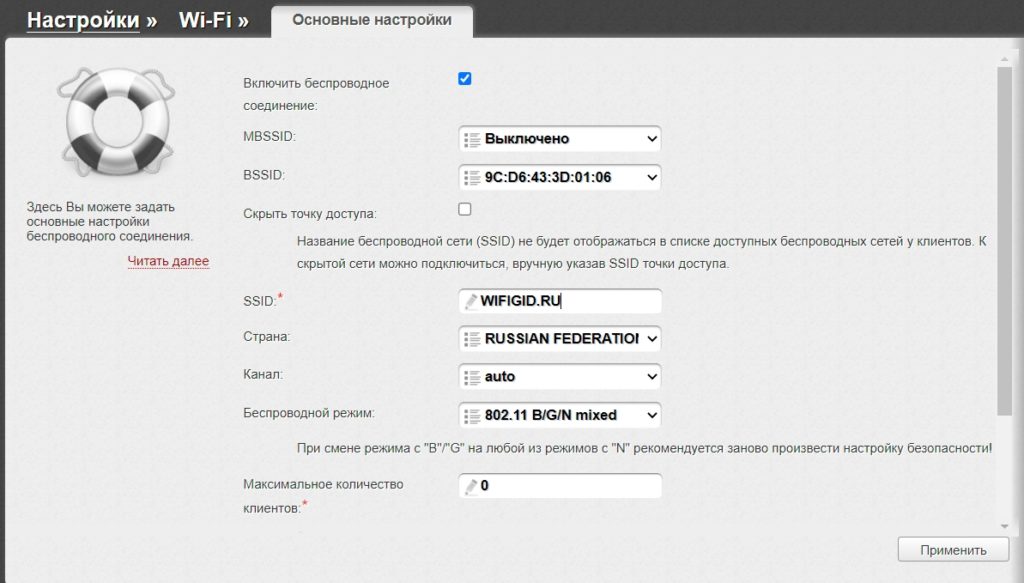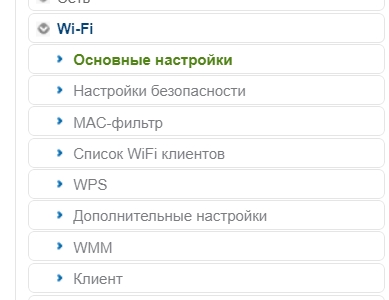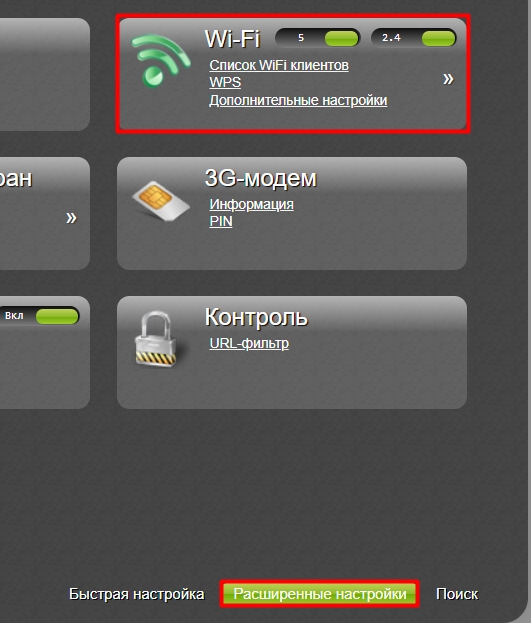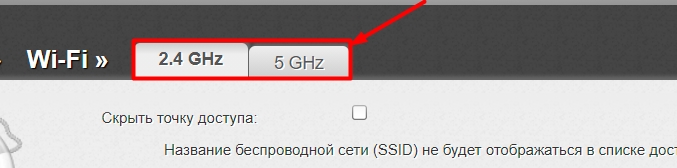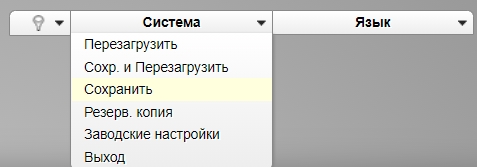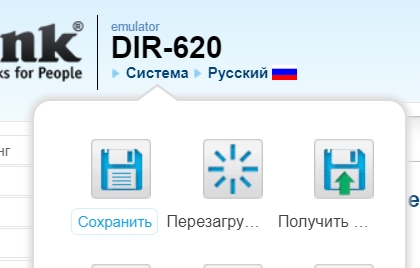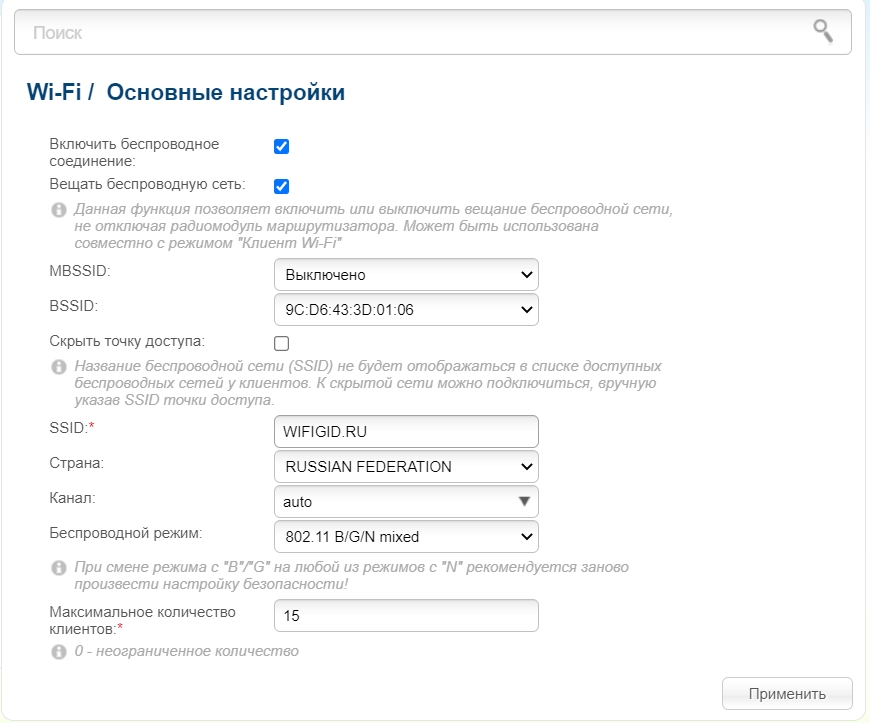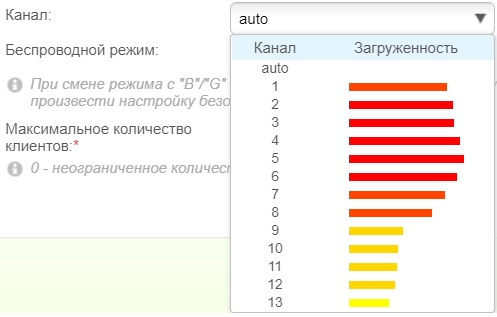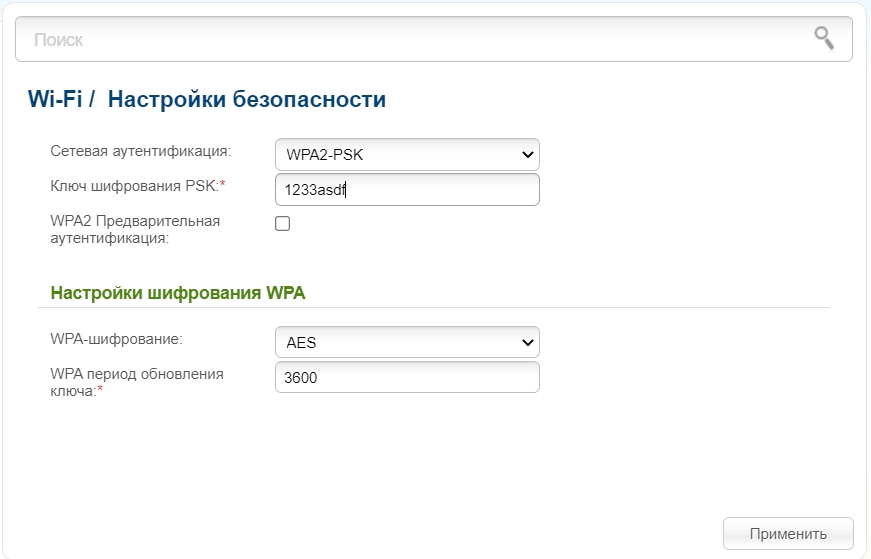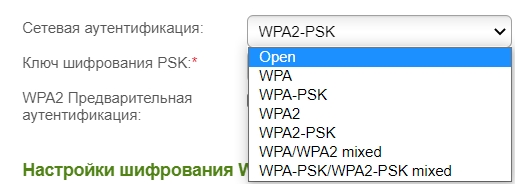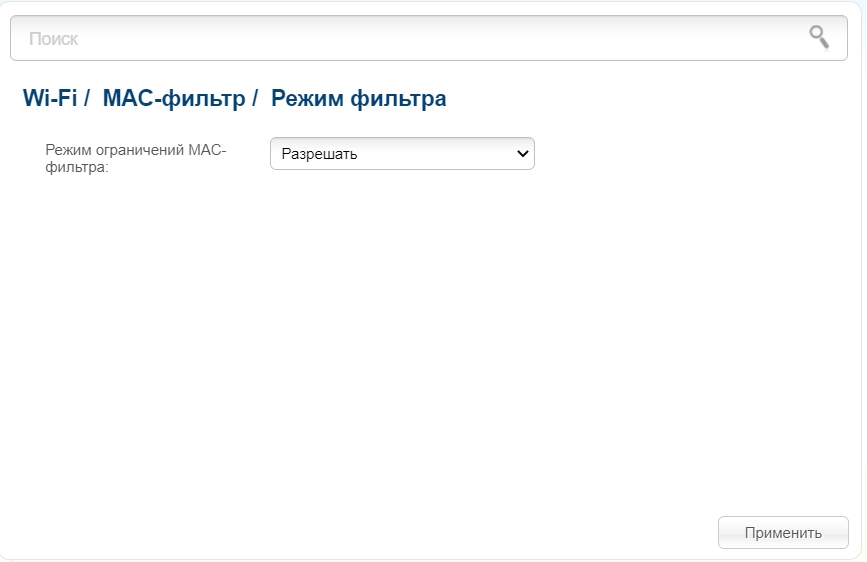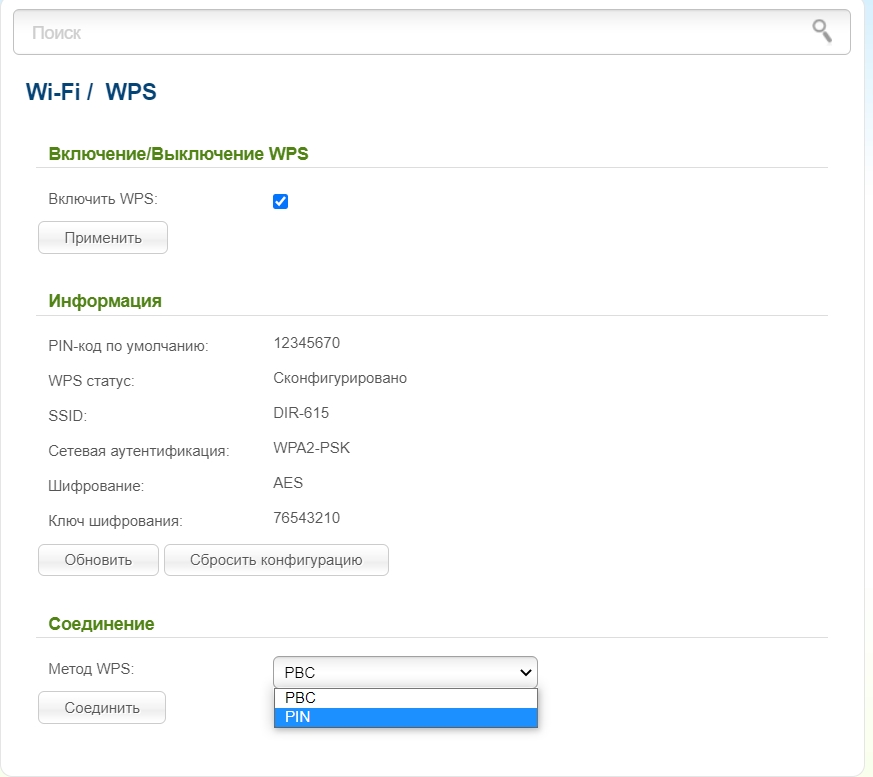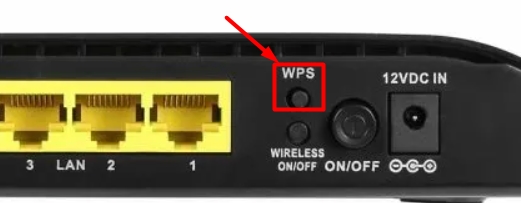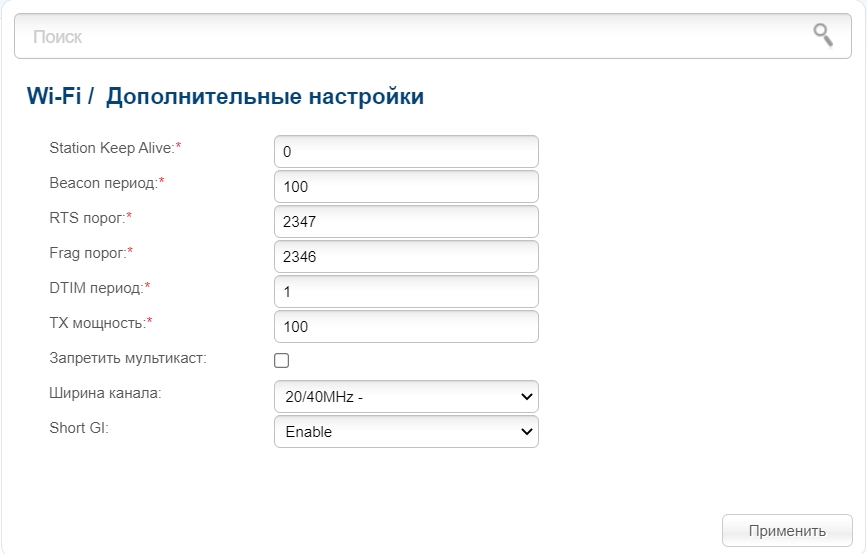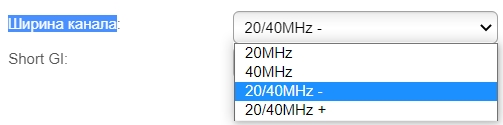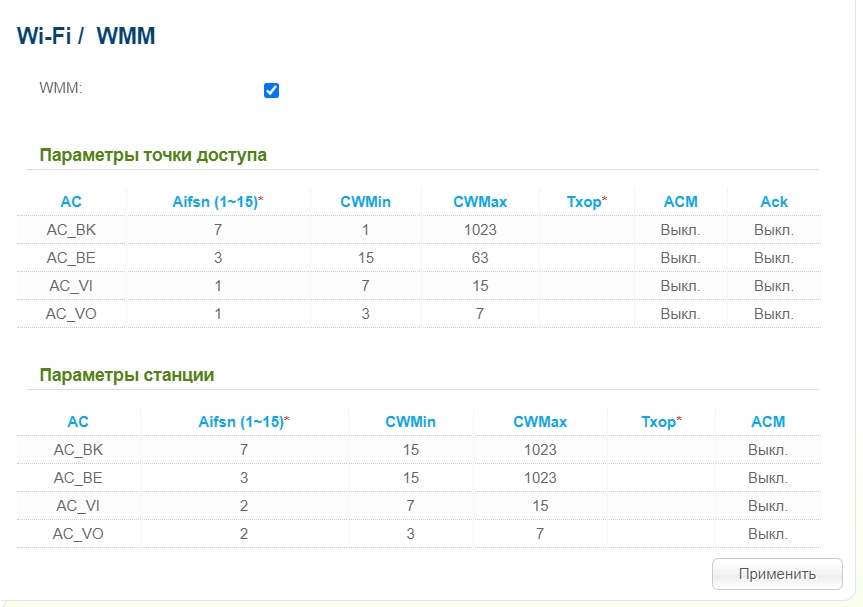station keep alive на роутере что это
Соединяй и властвуй. Нестандартный взгляд на keep-alive
Большинство современных серверов поддерживает соединения keep-alive. Если на страницах много медиаконтента, то такое соединение поможет существенно ускорить их загрузку. Но мы попробуем использовать keep-alive для куда менее очевидных задач.
How it works
Прежде чем переходить к нестандартным способам применения, расскажу, как работает keep-alive. Процесс на самом деле прост донельзя — вместо одного запроса в соединении посылается несколько, а от сервера приходит несколько ответов. Плюсы очевидны: тратится меньше времени на установку соединения, меньше нагрузка на CPU и память. Количество запросов в одном соединении, как правило, ограничено настройками сервера (в большинстве случаев их не менее нескольких десятков). Схема установки соединения универсальна:
1. В случае с протоколом HTTP/1.0 первый запрос должен содержать заголовок **Connection: keep-alive**.
Если используется HTTP/1.1, то такого заголовка может не быть вовсе, но некоторые серверы будут автоматически закрывать соединения, не объявленные постоянными. Также, к примеру, может помешать заголовок **Expect: 100-continue**. Так что рекомендуется принудительно добавлять keep-alive к каждому запросу — это поможет избежать ошибок.

Expect принудительно закрывает соединение
2. Когда указано соединение keep-alive, сервер будет искать конец первого запроса. Если в запросе не содержится данных, то концом считается удвоенный CRLF (это управляющие символы \r\n, но зачастую срабатывает просто два \n). Запрос считается пустым, если у него нет заголовков Content-Length,Transfer-Encoding, а также в том случае, если у этих заголовков нулевое или некорректное содержание. Если они есть и имеют корректное значение, то конец запроса — это последний байт контента объявленной длины.

За последним байтом объявленного контента может сразу идти следующий запрос
3. Если после первого запроса присутствуют дополнительные данные, то для них повторяются соответствующие шаги 1 и 2, и так до тех пор, пока не закончатся правильно сформированные запросы.
Иногда даже после корректного завершения запроса схема keep-alive не отрабатывает из-за неопределенных магических особенностей сервера и сценария, к которому обращен запрос. В таком случае может помочь принудительная инициализация соединения путем передачи в первом запросе HEAD.

Запрос HEAD запускает последовательность keep-alive
Тридцать по одному или один по тридцать?
Как бы забавно это ни звучало, но первый и самый очевидный профит — это возможность ускориться при некоторых видах сканирования веб-приложений. Разберем простой пример: нам нужно проверить определенный XSS-вектор в приложении, состоящем из десяти сценариев. Каждый сценарий принимает по три параметра.
Я накодил небольшой скрипт на Python, который пробежится по всем страницам и проверит все параметры по одному, а после выведет уязвимые сценарии или параметры (сделаем четыре уязвимые точки) и время, затраченное на сканирование.
MBSSID, BSSID и другие спецификации сетевой аутентификации у D-Link
ВОПРОС! Здравствуйте. Сегодня начал настраивать роутер D-Link и наткнулся на пункт «MBSSID» – что это такое и для чего эта штука нужна?
БЫСТРЫЙ ОТВЕТ! MBSSID (Multi Broadcast Service Set Identifier от англ. языка – Идентификатор набора услуг множественного вещания) – это функция, которая позволяет включать еще несколько дополнительных гостевых сетей. То есть помимо основной Wi-Fi маршрутизатор будет раздавать несколько гостевых. Для чего это нужно? Гостевая сеть полностью закрыта от основной сети. Особенно полезно, если вам нужно подключить клиентов к Wi-Fi, чтобы они пользовались интернетом, но не имели доступ к расшаренным папкам, компьютерам и серверам, подключенным к основной локальной сети. Нажав по данному пункту, вы можете выбрать число, которое будет обозначать количество вай-фай сетей. После этого нужно будет выбрать название и пароль для гостевой сети. Ниже в статье я пройдусь по всем пунктам настроек, чтобы вам было понятно.
Полная настройка Wi-Fi
Итак, все настройки Wi-Fi находятся в отдельном разделе, который так и называется. У D-Link есть несколько прошивок, но они имеют примерно один и тот же функционал. У классической прошивки более удобный интерфейс, и все подразделы находятся сразу.
В темной (новой прошивке) полная конфигурация находится в «Расширенных настройках» в том же разделе. Для того, чтобы просмотреть все подразделы, нужно нажать на стрелочку вправо.
Давай пройдемся по всем пунктам и конфигурациям. Чуть не забыл упомянуть, что у некоторых моделей есть две частоты вай-фай: 2,4 и 5 ГГц – это две разные сети. У каждой из них есть свои плюсы и минусы. Более детально про эти частоты советую почитать тут.
ВНИМАНИЕ! После каждого изменения нужно обязательно нажать кнопку «Применить» в соответствующем разделе. Также в самом конце, когда вы все настроите, нужно будет нажать по «Системе» и выбрать из списка кнопку «Сохранить» – это нужно, чтобы настройки применились.
Основные настройки
Настройка безопасности
MAC-фильтр
Есть два подраздела. Лучше расскажу на примере, чтобы было понятно. Представим, что взломал сосед и пользуется вашим Wi-Fi. Конечно вы можете поменять пароль, но что, если он ломанет вас еще раз. В таком случае вам поможет MAC-фильтр. Здесь есть два списка:
Список всех клиентов и их MAC-адреса можно посмотреть в соседнем подразделе «MAC-адреса» или «Список WiFi клиентов».
WPS – это специальный режим, который позволяет подключаться к беспроводной сети без вашего основного пароля. Для подключения можно использовать кнопку WPS, которая находится на роутере. Или вы можете ввести PIN-код – это 8-ми цифирный код, который можно подсмотреть на этикетке или в настройках.
Я бы советовал использовать «Метод WPS», как PBC – то есть кнопку. По PIN-коду также очень часто взламывают. Вы можете изменить код.
Дополнительные настройки
Их я не советую менять, и лучше оставить все настройки со значениями по умолчанию. Но давайте пройдемся по всем конфигурациям:
WMM – это специальная спецификация, которая реализует QoS с различным типом трафика. В данном случае есть несколько видов трафика, и они расположены по приоритету от большего к меньшему:
Значения тут менять не стоит, также если вы используете IP-TV, то WMM обязательно должен быть включен.
Клиент
Этот раздел нужен для того, чтобы вы могли с данного роутера подключиться к другой точке доступа. Это касается как другого роутера в стандартном режиме, так и WiMax. Вы можете организовать мост и подключиться таким образом. Для подключения нажимаем «Поиск сетей», выбираем свою и вводим пароль. Или вы можете ввести значения вручную в «Параметрах беспроводной сети».
Keep alive в роутере: что это
Роутеры – это устройства, позволяющие пользоваться интернетом неограниченному количеству устройств, поддерживающих сеть Wi-fi или проводное соединение. Роутеры в наше время очень популярны, но беда состоит в том, что неопытному человеку сложно разобраться в настройках, а пользоваться ими зачастую необходимо. Наиболее частые вопросы возникают о режиме keep alive.
Для чего нужен keep alive в роутере
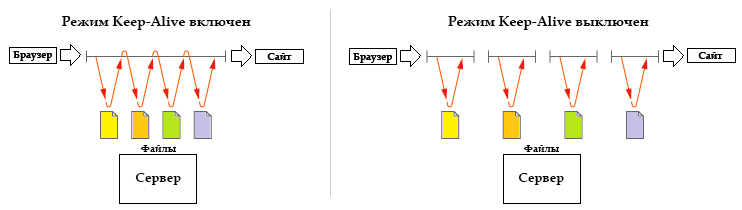
Формируется keep alive в виде дополнительной подписи в запросе. В связи с тем, что новый протокол для обеспечения этой функции не создаётся, официальной спецификации настройка не требует. Данная подпись появляется не только во входном сообщении, но и в ответном.
Преимущества такой функции:
Такой режим обязательно нужен в качестве «страховки» при нестабильном соединении.
Как настроить keep alive в роутере
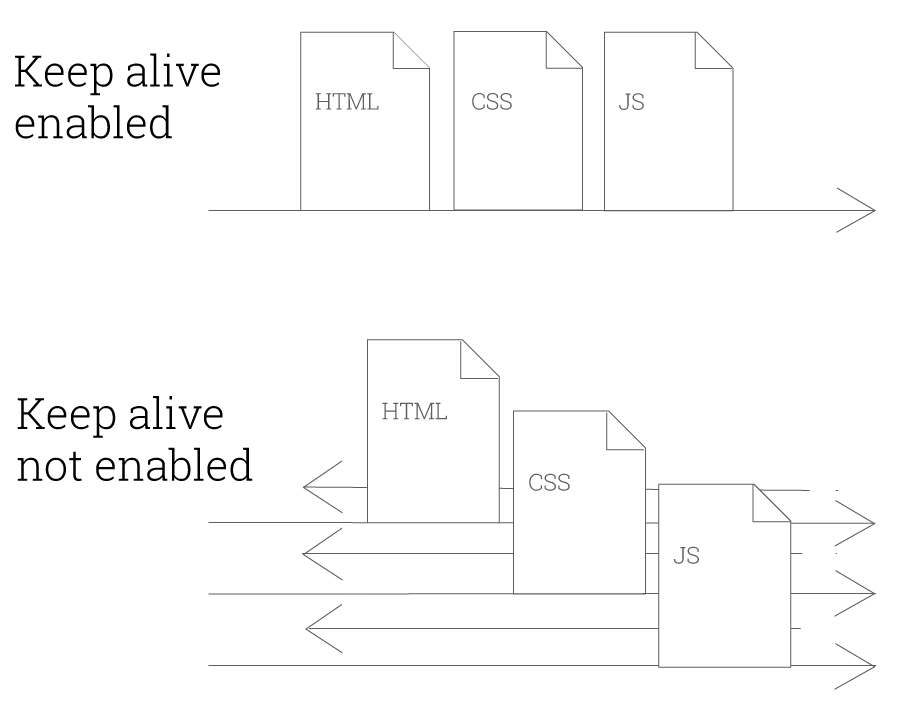
Для получения доступа к интерфейсу настроек роутера нужно ввести в адресной строке браузера цифры, полученные из командной строки. На экране отобразится два поля – имя пользователя и пароль. Логин всегда один и тот же – admin, а пароль либо напечатан на дне коробочки самого роутера, либо был изменён пользователем. Вводить нужно актуальный пароль на данный момент.
После того как перед пользователем предстал интерфейс, ему осталось проследовать по пути:
«Сеть» — «Соединение» — «Параметры» — «Настройки PPP» — отметить галочкой keep alive.
Дополнительные настройки
DIR-300NRU Беспроводной маршрутизатор
со встроенным 4-портовым коммутатором
На закладке Дополнительные настройки Вы можете определить дополнительные
параметры, влияющие на работу Вашей беспроводной сети.
Изменения параметров на данной странице могут оказать негативное влияние на
Вашу беспроводную сеть.
Рисунок 38. Закладка дополнительных настроек для беспроводной сети.
Страница 61 из 100
NRU Беспроводной маршрутизаторсо встроенным.
DIR-300NRU Беспроводной маршрутизатор
со встроенным 4-портовым коммутатором
На закладке представлены следующие элементы:
Station Keep Alive
Интервал (в секундах) между проверками активности
беспроводных устройств, входящих в локальную сеть. Если
задано значение 0, проверка не выполняется.
Интервал (в миллисекундах) между отправкой пакетов для
синхронизации беспроводной сети.
Минимальный размер пакета (в байтах), для которого будет
передаваться RTS-кадр.
Максимальный размер нефрагментируемого (неделимого) пакета
(в байтах). Пакеты большего размера фрагментируются
(разбиваются на части).
Период времени (в секундах) между отправкой DTIM-сообщения
(уведомления о последующей широковещательной (broadcast)
или групповой (multicast) передаче) и передачей данных.
Мощность передатчика (в процентах).
Функция защиты устройств стандарта 802.11b и 802.11g
используется для уменьшения количества конфликтов между
устройствами Вашей беспроводной сети.
Auto – функция защиты включается и выключается
автоматически в зависимости от состояния сети (рекомендуется,
если в Вашей сети есть устройства стандарта 802.11b и
устройства стандарта 802.11g),
Always On – функция защиты всегда активна (такая настройка
может существенно снизить производительность беспроводной
сети),
Always Off – функция защиты всегда неактивна.
Данный параметр определяет длину блока CRC-проверки,
передаваемого маршрутизатором при взаимодействии с
беспроводными устройствами. Возможные значения:
Long Preamble – длинный блок,
Short Preamble – короткий блок (данное значение
рекомендуется для сети с интенсивным трафиком).
После изменения параметров нажмите кнопку Изменить.
Страница 62 из 100
NRU Беспроводной маршрутизаторсо встроенным.
DIR-300NRU Беспроводной маршрутизатор
со встроенным 4-портовым коммутатором
На закладке WMM Вы можете активировать функцию Wi-Fi Multimedia (WMM).
Функция WMM реализует механизм QoS для беспроводных соединений. Она позволяет
улучшить качество передачи данных по Wi-Fi-сети за счет назначения приоритетов
различным типам трафика.
Чтобы включить функцию WMM, установите флажок WMM и нажмите кнопку Изменить.
Рисунок 39. Закладка для настройки функции WMM.
В системе заданы все необходимые параметры для функции
рекомендуется менять настройки, определенные по умолчанию.
Страница 63 из 100
NRU Беспроводной маршрутизаторсо встроенным.
DIR-300NRU Беспроводной маршрутизатор
со встроенным 4-портовым коммутатором
Функция WMM позволяет назначать приоритеты для четырех категорий доступа (Access
Category, AC):
AC_BK (Background, фоновый режим) – трафик с низким приоритетом (задания на
печать, загрузка файлов, пр.);
AC_BE (Best Effort, лучшее качество из возможного) – трафик от устаревших
устройств или устройств и приложений, которые не поддерживают функцию QoS;
AC_VI (Video, передача видео);
AC_VO (Voice, передача голоса).
Параметры категорий доступа определены как для самого маршрутизатора (в разделе WMM
параметры точки доступа), так и для беспроводных устройств, подключенных к
маршрутизатору (в разделе WMM параметры станции).
Для каждой категории доступа доступны следующие параметры:
Arbitrary Inter-Frame Space Number – коэффициент переменного
межкадрового интервала.
Этот параметр влияет на временную задержку для данной
категории доступа. Чем меньше значение данного параметра,
тем выше приоритет категории доступа.
Contention Window Minimum – минимальный размер окна
конкурентного доступа.
Contention Window Maximum – максимальный размер окна
конкурентного доступа.
Эти параметры влияют на временную задержку для данной
категории доступа. Значение поля
меньше значения поля CWMin. Чем меньше разница между
значением поля
CWMax и значением поля CWMin, тем выше
приоритет категории доступа.
Transmission Opportunity – возможность передачи данных.
Чем больше значение данного параметра, тем выше приоритет
категории доступа.
Admission Control Mandatory – обязательный контроль допуска.
Если флажок установлен, устройство не может использовать
данную категорию доступа.
Страница 64 из 100
NRU Беспроводной маршрутизаторсо встроенным.
DIR-300NRU Беспроводной маршрутизатор
со встроенным 4-портовым коммутатором
Acknowledgment – подтверждение приема.
Реакция на запросы отклика во время передачи данных.
Отображается только в разделе WMM параметры точки
доступа.
Если флажок не установлен, маршрутизатор отвечает на
запросы.
Если флажок установлен, маршрутизатор не отвечает на
запросы.
После изменения параметров нажмите кнопку Изменить.
Страница 65 из 100
Клиент
DIR-300NRU Беспроводной маршрутизатор
со встроенным 4-портовым коммутатором
На закладке Клиент Вы можете настроить маршрутизатор в качестве клиента для
подключения к беспроводной точке доступа.
Режим клиента, как правило, используется для подключения к сети беспроводного Интернет-
провайдера. Все параметры, задаваемые на данной закладке, предоставляются таким
провайдером.
Рисунок 40. Закладка для настройки маршрутизатора в качестве клиента.
Страница 66 из 100
NRU Беспроводной маршрутизаторсо встроенным.
DIR-300NRU Беспроводной маршрутизатор
со встроенным 4-портовым коммутатором
На закладке представлены следующие элементы:
Флажок для настройки маршрутизатора в качестве клиента.
Название сети, к которой подключается маршрутизатор.
Уникальный идентификатор сети, к которой подключается
маршрутизатор.
Тип сетевой аутентификации в сети, к которой подключается
маршрутизатор.
Для типов сетевой аутентификации Open и Shared на закладке отображаются следующие
поля:
Флажок для активации WEP-шифрования
флажке на странице отображается поле Номер ключа по
умолчанию и четыре поля Ключ шифрования. Для типа
шифрования Shared флажок всегда установлен.
Номер ключа (от 1-го до 4-го), который будет использоваться
для WEP-шифрования.
. При шифровании используется
ключ, номер которого указан в раскрывающемся списке
Номер ключа по умолчанию. Необходимо заполнить все
поля. Вы можете задавать ключи длиной 5 или 13 символов
(цифр и (или) латинских букв).
Для типов сетевой аутентификации WPA-PSK и WPA2-PSK на закладке отображаются
следующие поля:
Механизм шифрования: TKIP или AES.
Ключ для WPA-шифрования.
После изменения параметров нажмите кнопку Изменить.
Страница 67 из 100
Дополнительно, Vlan
DIR-300NRU Беспроводной маршрутизатор
со встроенным 4-портовым коммутатором
В данном разделе меню представлена расширенная версия настроек маршрутизатора. Здесь
Вы можете определить статические маршруты и правила удаленного доступа к web-
интерфейсу, добавить серверы имен, активировать функцию автоматической настройки
устройства для сетевых приложений, настроить DDNS-сервис, разрешить маршрутизатору
использовать протокол IGMP, а также создать группы портов для виртуальных сетей.
На странице Дополнительно / VLAN Вы можете создавать и редактировать группы портов
для виртуальных сетей (VLAN).
По умолчанию в системе маршрутизатора создано 2 группы портов.
lan – для LAN-интерфейса, содержит порты 1-4.
wan – для WAN-интерфейса, содержит порт 5.
Для обеих групп не указано значение для идентификатора VLAN ID. Такая настройка
означает, что эти группы портов не привязаны ни к какой VLAN.
Рисунок 41. Страница Дополнительно / VLAN.
Чтобы создать новую группу портов для VLAN, нажмите кнопку Добавить.
Если Вы хотите создать группу с какими-либо портами
предварительно удалите эти порты из группы
на данной странице.
Страница 68 из 100
NRU Беспроводной маршрутизаторсо встроенным.
DIR-300NRU Беспроводной маршрутизатор
со встроенным 4-портовым коммутатором
Рисунок 42. Страница добавления группы портов для VLAN.
Вы можете задать следующие параметры:
Название группы портов для удобной идентификации.
Установите флажок, чтобы разрешить использование
создаваемой группы портов.
Страница 69 из 100
NRU Беспроводной маршрутизаторсо встроенным.
DIR-300NRU Беспроводной маршрутизатор
со встроенным 4-портовым коммутатором
Тип VLAN, идентификатор которой определен в поле VLAN
ID.
Локальный. Группа данного типа представляет собой канал
для подключения локальных клиентов к маршрутизатору;
обычно используется для подключения различных типов
клиентов, требующих независимых настроек подключения.
NAT. Группа данного типа является внешним соединением с
трансляцией адресов; обычно используется для подключения к
сети Интернет. Впоследствии VLAN, идентификатор которой
определен в поле VLAN ID, используется для создания WAN-
соединения с типом IPoE или PPPoE (на странице Сеть /
Соединения).
Прозрачный. Группа данного типа является прозрачным
соединением внутреннего порта с одним из внешних
подключений; обычно используется для подключения IPTV-
приставок.
Идентификатор VLAN, к которой будет привязана создаваемая
группа портов.
Выберите из списка свободный порт, чтобы назначить его для
создаваемой группы. Порт отобразится в таблице в нижней
части страницы.
Метка приоритета для трафика, передаваемого через порт,
выделенный таблице в нижней части страницы.
Выберите необходимое значение для порта, выделенного в
таблице в нижней части страницы.
tagged – тегированный порт,
untagged – нетегированный порт.
Нажмите кнопку Сохранить изменения.
Кнопка Удалить порт позволяет удалить порт, выделенный в таблице в нижней части
страницы, из данной группы.
Кнопка Удалить VLAN позволяет удалить редактируемую группу портов из системы.
Для дальнейшего использования групп портов для
изменения настроек в энергонезависимой памяти устройства и перезагрузить его
(нажмите на строку
Keep alive в роутере: что это, как настроить
В статье рассматривается один из способов контроля над работоспособностью TCP/IP-соединения под Windows – создание keep-alive таймера.
Для чего нужен keep alive в роутере
Режим keep alive – это набор алгоритмов, который позволяет удерживать соединение между базой и периферийным устройством. Его ещё называют «Постоянным HTTP-соединением». При включённом режиме используется постоянное соединение, и при возникновении неполадок на одном из участков сети (например, перегрузке) работающее устройство продолжает отправлять многократные запросы вместо создания новых пар цепей. Это значительно разгружает систему и уменьшает время отклика.
Формируется keep alive в виде дополнительной подписи в запросе. В связи с тем, что новый протокол для обеспечения этой функции не создаётся, официальной спецификации настройка не требует. Данная подпись появляется не только во входном сообщении, но и в ответном.
Преимущества такой функции:
Такой режим обязательно нужен в качестве «страховки» при нестабильном соединении.
Введение
Протокол TCP, в отличие от UDP, осуществляет доставку дейтаграмм, называемых сегментами, в виде байтовых потоков с установлением соединения. TCP применяется в тех случаях, когда требуется гарантированная доставка сообщений. Он использует контрольные суммы пакетов для проверки их целостности, контролирует последовательность передаваемых данных и избавляет программиста от многих рутинных задач. В качестве примеров прикладных протоколов, использующих TCP, можно назвать протокол FTP, HTTP, SMTP и многие другие.